Tılgın HG 2331 Kablosuz Modem Kurulumu, Tılgın HG2331 Gpon Modem Kurulumu, ‘Tılgın HG2331’ Modem Kurulumu (Resimli Anlatım), TILGIN HG2331 Gpon Modem Kurulumu Resimli Anlatım, Tilgin hg2331 Şifre, Tılgın Wireless Modem Arayüz Kullanıcı Adı ve Şifresi, Tılgın HG 2331 Modem Kurulumu, Tılgın HG 2331 Kablosuz Modem Kurulumu Nasıl Yapılır?, Tılgın HG 2331 Kablosuz Modem Kurulumu Yapılırken Nelere Dikkat Edilmelidir, Tılgın HG 2331 Kablosuz Modem Kurulumu Hakkında Bilinmesi Gerekenler,
Tılgın HG 2331 Kablosuz Modem Kurulum işlemine başlamak için modem kablo bağlantılarını yaptıktan sonra bilgisayarımızdan boş bir internet sayfası açarak sayfanın üst kısmında yer adres satırına 192.168.1.1 yazarak Enter tuşu ile giriş yapıyoruz. Tılgın HG 2331 Kablosuz Modem arayüz ekranı açıldıktan sonra sayfanın sol üst kısmında yer alan kullanıcı adı ve şifre alanlarına küçük harflerle admin yazarak Oturum aç butonu ile modem arayüze ulaşıyoruz.
Tılgın HG 2331 Kablosuz Modem arayüz ekranı açıldıktan sonra sayfanın sol üst kısmında yer alan kullanıcı adı ve şifre alanlarına küçük harflerle admin yazarak Oturum aç butonu ile modem arayüze ulaşıyoruz.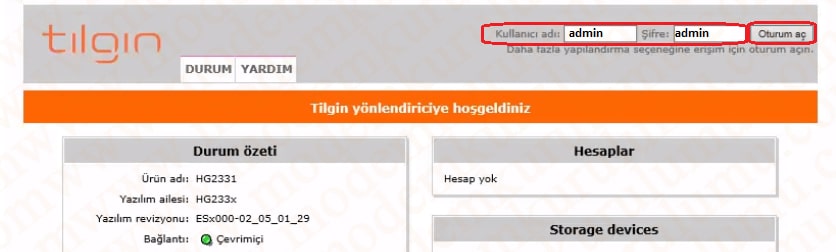 Gelen ekranda sayfanın üst kısmında yer alan AYAR sekmesine tıklayarak sol taraftan Bağlantılar bölümünü seçiyoruz.
Gelen ekranda sayfanın üst kısmında yer alan AYAR sekmesine tıklayarak sol taraftan Bağlantılar bölümünü seçiyoruz.
Açılan ekranda yeni bağlantı bölümünde Ad kısmına servis sağlayıcınızın adını yazarak (Örnek: TTNET) Bağlantı noktası/Tip: bölümünü PPPoE olarak seçtikten sonra alt kısımda yer alan Ekle butonuna basıyoruz.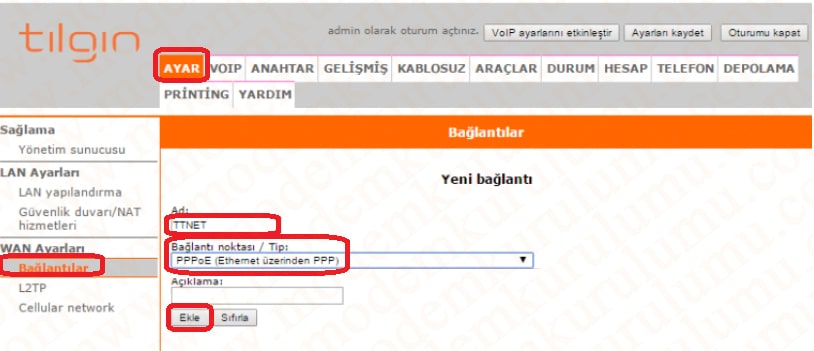 Kurulum ayarlarını yapılandıracağımız Tılgın HG 2331 Kablosuz Modem ekranı açıldıktan sonra bu ekranda;
Kurulum ayarlarını yapılandıracağımız Tılgın HG 2331 Kablosuz Modem ekranı açıldıktan sonra bu ekranda;
Kullanıcı adı > Adsl Kullanıcı Adı@Domain
Şifre > Adsl Kullanıcı Şifresi ( Adsl Kullanıcı Adı ve şifresi alanlarına internet servis sağlayıcınızın size iletmiş olduğu bilgileri yazmanız gereklidir.) şeklinde ayarları yapılandırdık tan sonra sayfanın alt kısmında yer alan Uygula butonu ile ayarları kaydederek Tılgın HG 2331 Kablosuz Ayarlar kısmına geçiyoruz.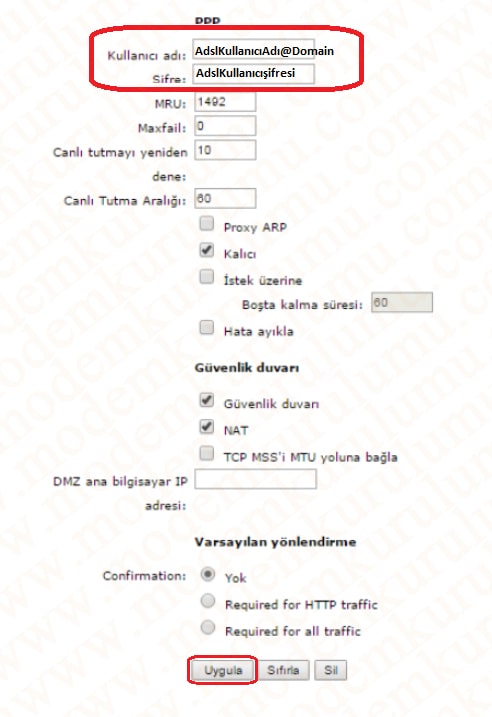 Kablosuz ayarları yapılandırmak için üst kısımda yer alan menüden KABLOSUZ sekmesine tıklayarak sol kısımda Yapılandırma bölümüne tıklıyoruz.
Kablosuz ayarları yapılandırmak için üst kısımda yer alan menüden KABLOSUZ sekmesine tıklayarak sol kısımda Yapılandırma bölümüne tıklıyoruz.
Gelen ekranda Ad bölümüne Türkçe karakter kullanmadan ve boşluk bırakmadan bir kablosuz ağ adı yazarak Uygula butonu yardımıyla kaydettikten sonra şifreleme ayarlarına geçiyoruz.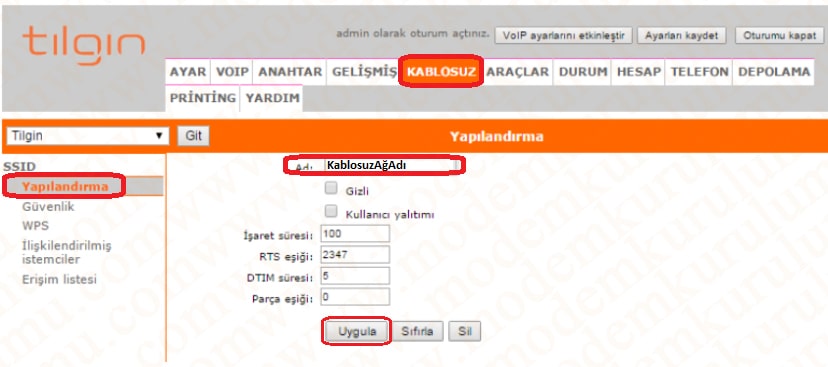 Tılgın HG 2331 Kablosuz Şifreleme işlemi için sol kısımdaki Güvenlik sekmesine tıklayarak gelen ekranda aşağıdaki resimde belirtildiği gibi ayarları yapılandırıyoruz.
Tılgın HG 2331 Kablosuz Şifreleme işlemi için sol kısımdaki Güvenlik sekmesine tıklayarak gelen ekranda aşağıdaki resimde belirtildiği gibi ayarları yapılandırıyoruz.
Daha sonra şifre bölümüne Türkçe karakter kullanmadan ve boşluk bırakmadan en az sekiz en fazla altmış üç karakterden oluşan bir kablosuz ağ şifresi yazarak sayfanın altında yer alan Uygula butonu ile ayarları kaydediyoruz.
Ayarların tamamını yapılandırdık tan sonra sayfanın sol üst kısmında yer alan Ayarları kaydet butonu ile ayarları modem arayüzüne kaydederek Tılgın HG 2331 Kablosuz Modem Kurulum işlemini tamamlamış oluyoruz.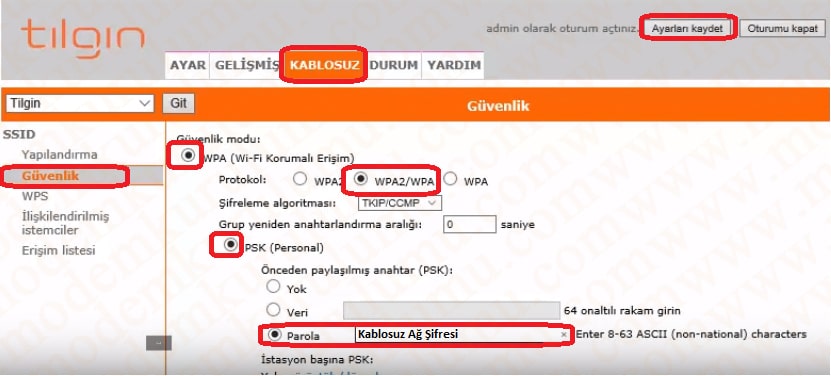
Kurulum adımlarını gerçekleştirdiğiniz takdirde internet bağlantısı kuramıyorsanız eğer internet hizmetini almış olduğunuz servis sağlayıcısı ile irtibat kurmanız gereklidir.
 Modem Kurulumu Modem Kurulumu Hakkında Bilinmeyenlerin Tek Adresi
Modem Kurulumu Modem Kurulumu Hakkında Bilinmeyenlerin Tek Adresi
